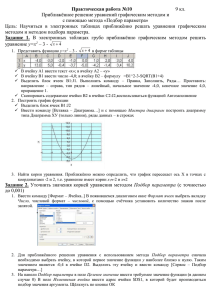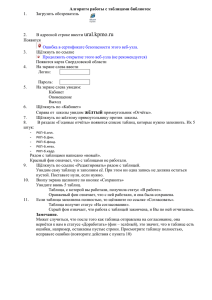x - ReshimNa5.ru
реклама
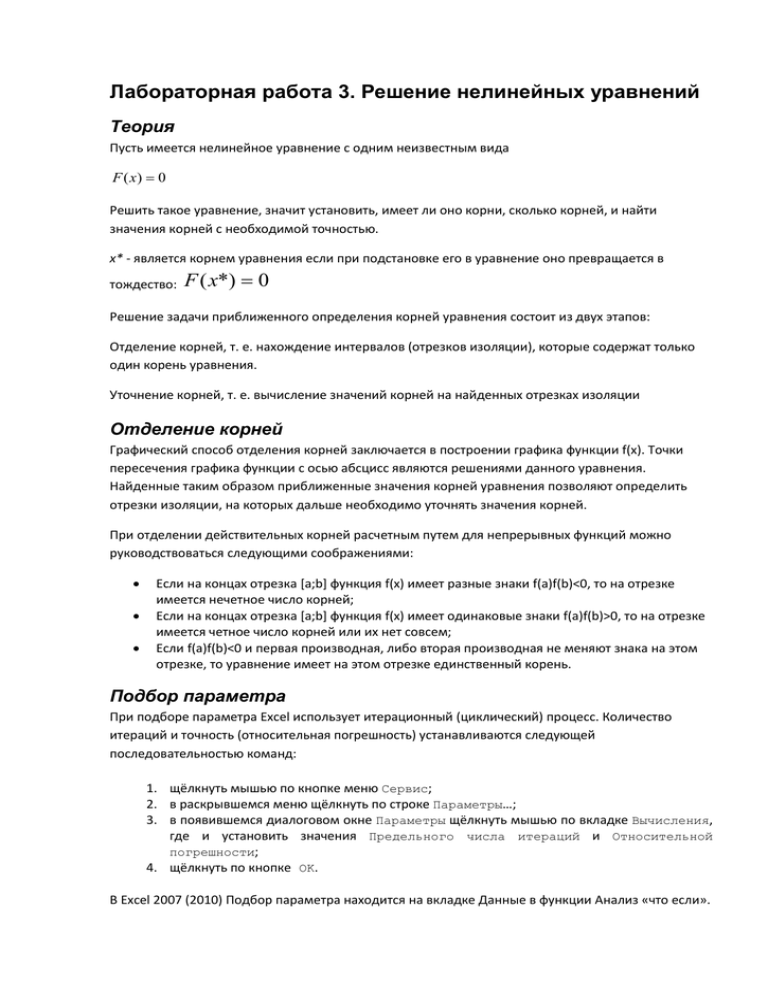
Лабораторная работа 3. Решение нелинейных уравнений Теория Пусть имеется нелинейное уравнение с одним неизвестным вида F ( x) 0 Решить такое уравнение, значит установить, имеет ли оно корни, сколько корней, и найти значения корней с необходимой точностью. х* - является корнем уравнения если при подстановке его в уравнение оно превращается в тождество: F ( x*) 0 Решение задачи приближенного определения корней уравнения состоит из двух этапов: Отделение корней, т. е. нахождение интервалов (отрезков изоляции), которые содержат только один корень уравнения. Уточнение корней, т. е. вычисление значений корней на найденных отрезках изоляции Отделение корней Графический способ отделения корней заключается в построении графика функции f(x). Точки пересечения графика функции с осью абсцисс являются решениями данного уравнения. Найденные таким образом приближенные значения корней уравнения позволяют определить отрезки изоляции, на которых дальше необходимо уточнять значения корней. При отделении действительных корней расчетным путем для непрерывных функций можно руководствоваться следующими соображениями: Если на концах отрезка [a;b] функция f(x) имеет разные знаки f(a)f(b)<0, то на отрезке имеется нечетное число корней; Если на концах отрезка [a;b] функция f(x) имеет одинаковые знаки f(a)f(b)>0, то на отрезке имеется четное число корней или их нет совсем; Если f(a)f(b)<0 и первая производная, либо вторая производная не меняют знака на этом отрезке, то уравнение имеет на этом отрезке единственный корень. Подбор параметра При подборе параметра Excel использует итерационный (циклический) процесс. Количество итераций и точность (относительная погрешность) устанавливаются следующей последовательностью команд: 1. щёлкнуть мышью по кнопке меню Сервис; 2. в раскрывшемся меню щёлкнуть по строке Параметры…; 3. в появившемся диалоговом окне Параметры щёлкнуть мышью по вкладке Вычисления, где и установить значения Предельного числа итераций и Относительной погрешности; 4. щёлкнуть по кнопке ОK. В Excel 2007 (2010) Подбор параметра находится на вкладке Данные в функции Анализ «что если». При подборе параметра Excel изменяет значение аргумента функции в одной конкретной ячейке до тех пор, пока значения функции, вычисляемые по формуле, ссылающейся на эту ячейку, не станут соответствовать установленным параметрам вычислений. Уточнение корня уравнения этим способом сводится к следующим действиям. 1. Заданное уравнение преобразовать к виду f(x)=0. Левая часть уравнения и будет той функцией, нуль которой необходимо найти. Например, задано уравнение tg(x)=1/x. Приводим его к виду xtg(x)=1, переносим единицу в левую часть уравнения и получаем xtg(x)-1=0. Тогда функция, нуль которой предстоит найти, имеет вид f(x)=xtg(x)-1. 2. В выбранную ячейку рабочего листа (например, B5) ввести текст x=. 3. В соседнюю справа ячейку (например, в ячейку C5) ввести любое начальное приближение к корню из заданного отрезка (можно использовать значение левой или правой границы). 4. В ячейку строкой ниже (например, B6) ввести текст f(x)=. 5. В соседнюю ячейку (справа от предыдущей) ввести выражение для вычисления значений функции, в качестве которой использовать левую часть уравнения (в нашем случае в ячейку C6 ввести формулу =C5*TAN(C5)-1). Ссылка в формуле вводится щелчком мыши по ячейке с начальным значением аргумента, то есть по ячейке C5. 6. Щёлкнуть мышью по ячейке с формулой для вычисления значений функции (C6). 7. Щёлкнуть мышью по строке меню Сервис. 8. В раскрывшемся меню щёлкнуть по строке Подбор параметра…. 9. В появившемся диалоговом окне Подбор параметра удалить адрес текущей ячейки в окне Установить в ячейке:, если он не соответствует адресу ячейки с выражением для вычисления значений функции, и щёлкнуть мышью по ячейке с формулой (C6), в окно Значение: ввести 0 (нуль). Щелкнуть мышью в окне Изменяя значение ячейки:, а затем щёлкнуть мышью по ячейке со значением x (C5). 10. Щёлкнуть мышкой по кнопке ОK. Результат получен. Пример оформления на рабочем листе B С 5 x= 0,5 6 f(x)= =C5*TAN(C5)-1 4 Поиск решения Задачи, которые можно решать с помощью Поиска решения, в общей постановке формулируются так: Найти: x1, x2, …, xn такие , что F(x1, x2, …, xn) (Max; Min; = Value) при ограничениях: G(x1, x2, …, xn) ( Value; Value; =Value), где Value – это значение. Искомые переменные x1, x2, …, xn – ячейки рабочего листа – называются регулируемыми ячейками. Целевая функция F(x1, x2, …, xn) должна задаваться в виде формулы в ячейке рабочего листа. Эта формула может содержать функции, определённые пользователем, и должна зависеть (ссылаться) от регулируемых ячеек. В момент постановки задачи определяется, что делать с целевой функцией. Возможен выбор одной из следующих задач: 1. найти максимум целевой функции; 2. найти минимум целевой функции; 3. добиться того чтобы целевая функция принимала фиксированное значение: xn)=a. F(x1, x2, …, Функции G(x1, x2, …, xn) называются ограничениями. Их можно задать как в виде равенств, так и неравенств. На регулируемые ячейки можно наложить и другие дополнительные ограничения. Рассмотрим, как можно воспользоваться средством Поиск (Решателем) для той же цели. Для уточнения корня с помощью Поиска следующие действия: 1. 2. 3. 4. 5. 6. 7. 8. решения необходимо выполнить в ячейку (например, I5) ввести текст x=; в ячейку справа от I5 (K5) ввести значение начальной границы (число) заданного отрезка; в соседнюю ячейку снизу (I6) ввести текст f(x)=; в расположенную справа от I6 ячейку (K6) ввести формулу для вычисления значений функции, в качестве которой использовать левую часть преобразованного уравнения (в нашем случае формула имеет вид =K5*TAN(K5)-1); щёлкнуть мышью по ячейке с целевой функцией (K6); щёлкнуть мышью по кнопке меню Сервис; в раскрывшемся меню щёлкнуть мышью по строке Поиск решения (если этой строки в меню нет, то в этом же меню надо встать на строку Надстройки…, щёлкнуть мышью, установить флажок в окошечке Поиск решения диалогового окна Надстройки и щёлкнуть мышью по кнопке ОK, после чего повторить запуск Поиска решения); в появившемся диалоговом окне Поиск решения выполнить следующие установки: в окне Установить целевую ячейку: щелчком мыши по ячейке K6 установить абсолютный адрес ячейки с целевой функцией ($K$6); установить переключатель варианта в положение значению: (используется значение по умолчанию – нуль); в окне Изменяя ячейки: щелчком мыши по ячейке K5 установить абсолютный адрес ячейки со значением x ($K$5); щёлкнуть мышью по кнопке Выполнить; в появившемся диалоговом окне Результаты поиска решения щёлкнуть по кнопке ОK, после чего полученное решение (уточненный корень) будет записано в изменяемую ячейку K5. Пример оформления на рабочем листе I 4 решения K 5 x= 0,5 6 f(x)= =K5*TAN(K5)-1 Уточнение корней Варианты Вар Вар 1 (0,2 x) 3 cos x 10 10 cos x 0,1x 2 0 2 x 10 sin x 0 11 2 lg( x 7) 5 sin x 0 3 2 x sin x 12 4 cos x 0,3x 0 4 2 x 2 cos x 0 13 5 sin 2 x 1 x 5 lg( x 5) cos x 14 2x 2 5 2 x 15 2 x 10 0,5 x 2 6 4 x 7 3 cos x 7 x sin x 1 0 16 4 x 4 6,2 cos 0,6 x 8 8 cos x x 6 17 1,2 ln x 4 cos 2 x 9 sin x 0,2 x 0 18 ln( x 6,1) 2 sin( x 1,4)